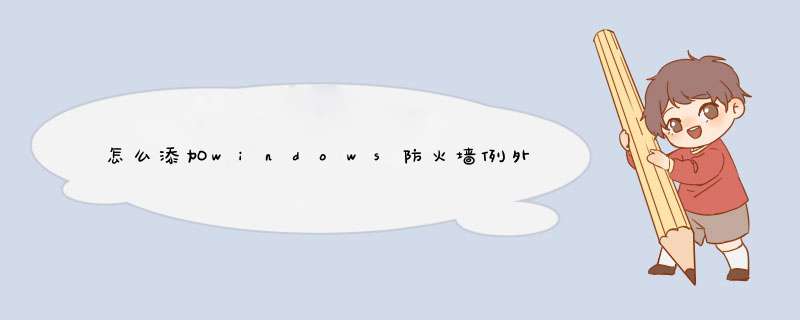
1、首先在“开始---控制面板”,在可面找到并打开windows防火墙。打开之后将这个防火墙一并开启即可。
2、启用防火墙之后,在windows防火墙的界面上单击切换到“例外”选项卡,在下面出现一个“添加程序”按钮
3、打开‘浏览“对话框。在‘添加程序’对话框的下拉列表框中选择要添加的例外程序。如果这里依然没有该程序则单击“浏览’按钮,选择要添加的例外程序。在d出的“浏览“对话框选择例外程序的路径。选中要添加的例外程序。单击“打开‘按钮。
4、添加“具体某一软件”例外程序。返回到“添加程序“对话框选中刚刚添加的例外程序。单击“确定“按钮,完成添加。返回到“Windows防火墙“对话框的“例外”选项卡勾选刚刚添加的例外程序复选框。
如何删除windows防火墙例外?
1、假如你想删除该例外程序,则可在“Windows防火墙‘对话框的“例外‘选项卡的列表框中选中该程序.先选中这个例外,记住在例外中打上勾的就应该是不阻止了,已经添加到例外程序中了。然后单击“删除‘按钮即可。
2、此时会d出一个询问对话框。直接单击‘是‘按钮则可删除该例外程序。
欢迎分享,转载请注明来源:内存溢出

 微信扫一扫
微信扫一扫
 支付宝扫一扫
支付宝扫一扫
评论列表(0条)